快速复制定位草图 、使用装配草图构造零件和子装配、链接关系手柄 ...
快速复制定位草图
可使用Tear-Off Sketch(快速复制定位草图)命令将某个装配草图中的元素移动或复制到定义的新参考平面。
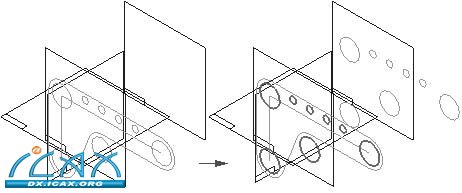
在复制草图元素时,可使用Tear-Off Sketch Options(快速复制定位草图选项)对话框上的选项指定复制元素是否与现有元素关联。
使用装配草图构造零件和子装配
在装配环境中创建或修改零件或子装配时,可使用装配草图构造零件轮廓与子装配草图。还可使用草图元素构造装配特征。例如,可使用Include(包括)命令在零件轮廓中加入某个装配草图中的元素,或在装配草图中加入某个零件的边。
如果要关联加入装配草图元素,首先必须在Options(选项)对话框的Inter-Part(零件间)选项卡中设置Allow Inter-Part Links Using(允许使用零件间链接):Include Command In Part and Assembly Sketches(零件和装配件草图中的包含命令)。然后选中Include Options(包括选项)对话框中的Allow Locate of Peer Assembly Parts and Assembly Sketches(允许定位同级装配零件和装配草图)选项和Maintain Associativity When Including Geometry From Other Parts in the Assembly(包含装配中其他零件的几何体时保持关联性)选项。
注:
如需进一步了解Solid Edge中零件与装配件间关联链接的使用,请参见主题:零件间关联性。
链接关系手柄
软件会在任何链接的轮廓元素(A)中添加一个特殊的关系手柄,表明与另一个文档中的某个元素链接。您可通过删除该链接的关系手柄来断开该链接。
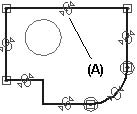
使用装配草图定位3D部件
用户可参照零件或装配草图定位零件和子装配。您可使用装配关系定位3D组件,例如贴合和面对齐;或使用2D尺寸标注与关系定位3D组件,例如间距与连接关系。
在编辑装配草图时,您可使用Parts Library(零件库)选项卡在装配件中放置新子装配。
使用装配关系定位3D组件
您可使用贴合、面对齐、连接和轴对齐等装配关系参照零件、部件或顶层装配草图中的一个关键点或线段定位零件。
例如,使用面可能难以在槽中定位螺栓。在这个例子中,螺栓零件参照零件草图上的一个点元素定位。
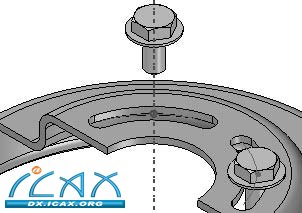
软件自动判断的一个轴(垂直于该点所在草图的参考平面)定义了轴对齐关系。在绘制圆弧和点时,确保如果槽的尺寸与位置改变,圆弧和点也会随之正确更新。
使用2D尺寸标注与关系定位3D部件
在编辑装配草图时,您可使用2D尺寸标注与关系,参照草图中的元素定位3D部件。
例如,您可使用连接关系(A)参照装配草图定位辊子零件(B)。在编辑装配草图时,辊子零件的位置也会更新。这一特性在使用现有部件创建新部件时比较实用。
在本例中,装配草图中的60 mm尺寸值被改为75 mm。由于已使用2D连接关系在装配草图中约束了辊子零件,当编辑草图尺寸标注时,辊子的位置也会更新。
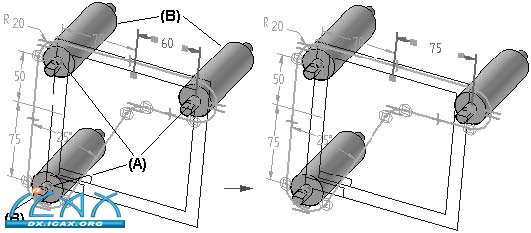
当某个草图窗口处于活动状态时,可使用Position 3D Component(定位3D部件)命令栏上的Select(选择)工具和选项指定由草图驱动3D部件的位置,还是由3D部件驱动草图的位置。在上一个例子中,为辊子零件设置了Sketch Driving(草图驱动)选项,指定草图驱动3D部件的位置。
注:
在设置Sketch Driving(草图驱动)选项时,PathFinder(路径查找器)中的部件符号表明该部件由装配草图驱动。
您可使用Select(选择)工具在PathFinder(路径查找器)中选择3D部件,也可使用Component Select Tool(部件选择工具)命令在图形窗口中选择3D部件。在任何一种情况下,选择3D部件后都会显示Position 3D Component(定位3D部件)命令栏。
在选择在装配件中定位部件时使用哪些关系和技术时,记住以下几点:
• 不可使用2D尺寸标注和关系定位与现有3D关系冲突的3D部件。
• 在为某个零件设置Sketch Driving(草图驱动)选项时,将参照当前草图。如果某个关系可用,该零件将与另一个草图建立驱动或从动关系。
• 您可在多个草图中为某个零件设置Sketch Driving(草图驱动)选项,然后在每个草图中应用2D关系,直至零件完全定位。由此可方便地借助两个或多个草图完全定位某个零件。
• 在Position 3D Component(定位3D部件)命令栏上选择Lock Alignment(锁定对齐)选项时,该零件锁定与选定草图平面或零件面之间的平面关系。但该零件仍可移动和旋转。由此可方便地借助一个草图完全定位某个零件。
使用3D部件定位装配草图
您也可使用3D装配部件约束装配草图上的元素,这样如果3D部件的尺寸、形状或位置发生变化,装配草图也可随之更新。在编辑某个装配草图时,可选择某个3D部件并在Position 3D Component(定位3D部件)命令栏上选择Component Driving(部件驱动)选项,指定由3D部件驱动装配草图的尺寸、形状或位置。
装配草图和备用装配件
只有在选择Alternate Assemblies(备用装配件)选项卡上的Apply Edits to All Members(对所有成员应用编辑)选项后(在全局环境下工作),才可使用Sketch(草图)和Copy Sketch(复制草图)命令。 如需进一步了解,请参见帮助主题:备用装配件对Solid Edge功能的影响。
|